Bilinen son iyi yapılandırma, bir şeyler ters giderse sisteminizi önceki bir duruma geri döndürmenizi sağlayan bir Windows 7 özelliğidir. Bu, sorunlara neden olan bir şey yüklediyseniz veya sisteminizde geri almak istediğiniz değişiklikler yaptıysanız faydalı olabilir. Bilinen son iyi yapılandırmayı kullanmak için, bilgisayarınızı yeniden başlatmanız ve Windows yüklenmeye başlamadan önce F8 tuşuna basmanız yeterlidir. Bu, Bilinen Son İyi Yapılandırma'yı seçebileceğiniz Gelişmiş Önyükleme Seçenekleri menüsünü getirecektir. Ardından, sisteminiz en son başarıyla başlatıldığı zamanki durumuna geri dönecektir. Bilgisayarınızla ilgili sorun yaşıyorsanız, bilinen son iyi yapılandırmayı kullanmak iyi bir başlangıç noktasıdır. Yapması hızlı ve kolaydır ve genellikle başka türlü çözemeyeceğiniz sorunları çözebilir.
Bazen kapattığınızda Windows'lu PC , yarı yolda takılıyor ve kapatma işlemini başarıyla tamamlayamıyor veya bazen bilgisayarınız başarılı bir şekilde yeniden başlatılamıyor. Ve bilgisayarınızı manuel olarak yeniden başlattığınızda, çeşitli başlatma seçeneklerine sahip bir ekran gösterecektir. Seçeneklerden birini göreceksiniz: Bilinen son iyi yapılandırma veya LKGC.
Bilinen son iyi yapılandırma
Bilinen Son İyi Yapılandırma, bilgisayarınızı her kapattığınızda ve Windows başarıyla kapatıldığında önemli sistemi ve kayıt defterini kaydeder. Bir sorun oluşursa, bu ayarları kullanarak bilgisayarınızı yeniden başlatabilirsiniz. Örneğin, video kartınız için yeni bir sürücü sorunlara neden oluyorsa veya yanlış bir kayıt defteri ayarı Windows'un düzgün şekilde başlatılmasını engelliyorsa, Bilinen Son İyi Yapılandırma'yı kullanarak bilgisayarınızı yeniden başlatabilirsiniz.
Kendinizi Windows işletim sistemini normal şekilde ön yükleyemediğiniz bir durumda bulursanız, sisteminiz son kapanmasından veya yeniden başlatılmasından önce sistem kayıt defterinde tehlikeli bir değişiklikle karşılaşmış olabilir. Sorunu çözmek için, önyükleme işlemi sırasında F8'e basarak Bilinen Son İyi Mod'a önyükleme seçeneğiniz vardır.
Windows'u normal şekilde başlatamıyorsanız, Bilinen Son İyi Yapılandırma'yı deneyin. Bir uyarı var - bilgisayarınızı en son açtığınızda normal şekilde başlamış olması gerekirdi.
Bu sadece sistem ayarlarını etkiler ve kişisel verilerinizde herhangi bir değişiklik yapmaz. Aynı zamanda, silinmiş bir dosyayı veya bozuk bir sürücüyü kurtarmanıza yardımcı olmaz.
Bilgisayarınızı Bilinen Son İyi Yapılandırma özelliğini kullanarak başlattığınızda, Windows aşağıdaki kayıt defteri anahtarındaki bilgileri geri yükler:
godaddy e-posta bağlantı noktası numaraları|_+_|
Bilinen Son İyi Yapılandırmayı kullanmak için şu adımları izleyin:
1. Bilgisayarınızdaki tüm disketleri, CD'leri ve DVD'leri çıkarın ve ardından bilgisayarınızı yeniden başlatın.
2. Aşağıdakilerden birini yapın:
Windows mağazasındaki en iyi oyunlar
- Bilgisayarınızda tek bir işletim sistemi kuruluysa, bilgisayarınızı yeniden başlatırken F8 tuşunu basılı tutun. Windows logosu görünene kadar F8 tuşuna basmanız gerekir. Eğer kaçırırsanız, bilgisayarınızı yeniden başlatın.

- Bilgisayarınızda birden çok işletim sistemi kuruluysa, çalıştırmak istediğiniz işletim sistemini vurgulamak için ok tuşlarını kullanın ve ardından F8 tuşuna basın.
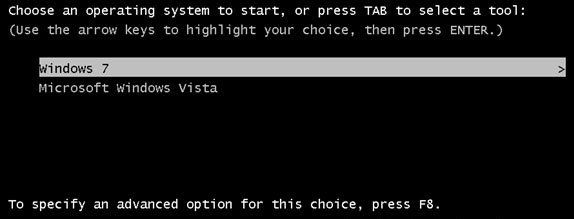
3. Gelişmiş Önyükleme Seçenekleri ekranında, Bilinen Son İyi Yapılandırma (isteğe bağlı) ve ardından tıklayın İçeri gel .
Birkaç dakika bekleyin, Windows artık siz kötü değişiklikler yapmadan önceki durumuna geri dönecektir.
Bilinen Son İyi Yapılandırma işe yaramazsa veya Bilinen Son İyi Yapılandırma'ya dönmek işinize yaramazsa, Sistem Geri Yükleme'yi deneyebilirsiniz. Sistem Dosyası Denetleyicisi veya Tamir Seti Windows'unuzda.
gibi daha iyi bir seçenek sunduğu için Windows 10/8'de Bilinen Son İyi Yapılandırma etkin değildir. Başlangıçta otomatik kurtarma .

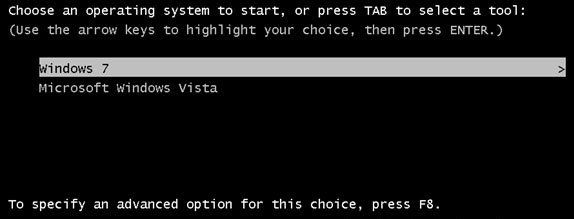


![Payday 2 modları çalışmıyor [Düzeltme]](https://prankmike.com/img/games/07/payday-2-mods-are-not-working-fix-1.jpg)










